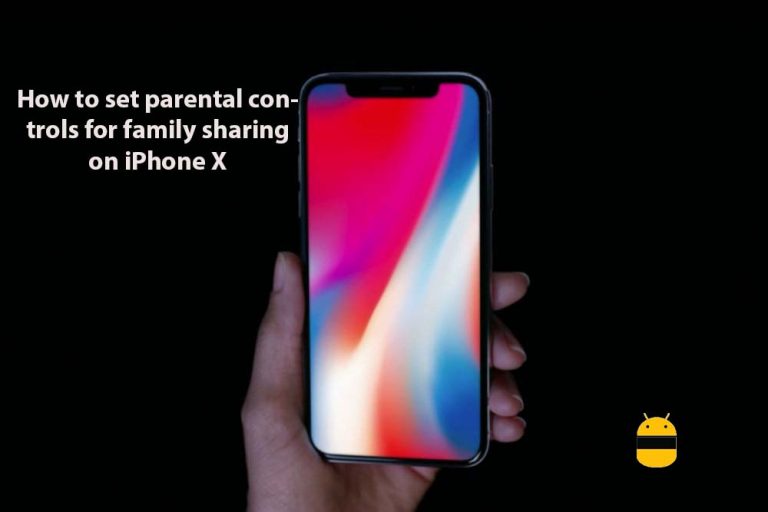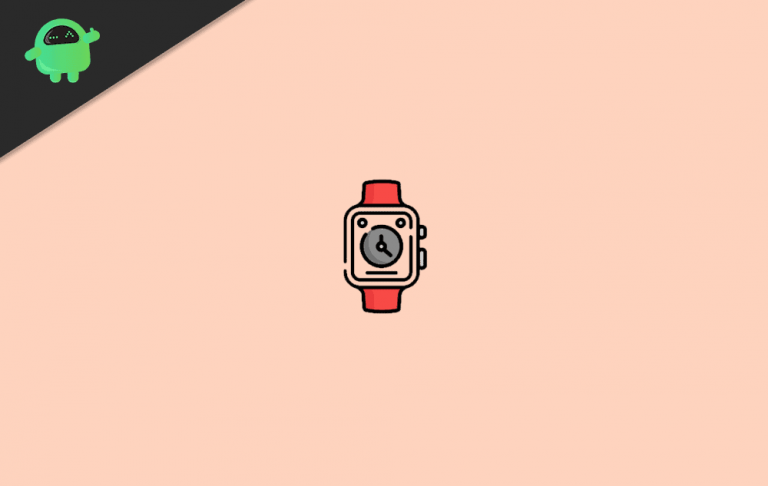Как добавить Apple Card в Safari AutoFill на iPhone, iPad и Mac
Сегодня наступила эра кредитных карт. Даже у Apple есть собственная Apple Card, основанная на Apple Pay. Основанный на безопасном и ориентированном на конфиденциальность механизме Apple, он предоставляет пользователю гибкие возможности для транзакций. Apple Card более удобна в использовании. Мы можем сравнить его с подобными MasterCard. Это само по себе обеспечивает глобальное признание множества торговцев.
Карта Apple популярна благодаря более низким процентным ставкам. Что еще более интересно, он известен тем, что не взимает никаких ежегодных сверхлимитных сборов за просрочку платежа. Так что, естественно, люди предпочли бы использовать его чаще. Чтобы упростить задачу, пользователи могут добавить свою Apple Card в функцию автозаполнения браузера Safari. Таким образом, при совершении транзакции пользователю не нужно время от времени заполнять детали. Вот где в игру вступает автозаполнение.
В этом руководстве мы расскажем вам как добавить Apple Card в Safari Autofill на различных устройствах Apple, которыми вы пользуетесь. Это включает в себя iPhone, iPad, Mac и т. Д.
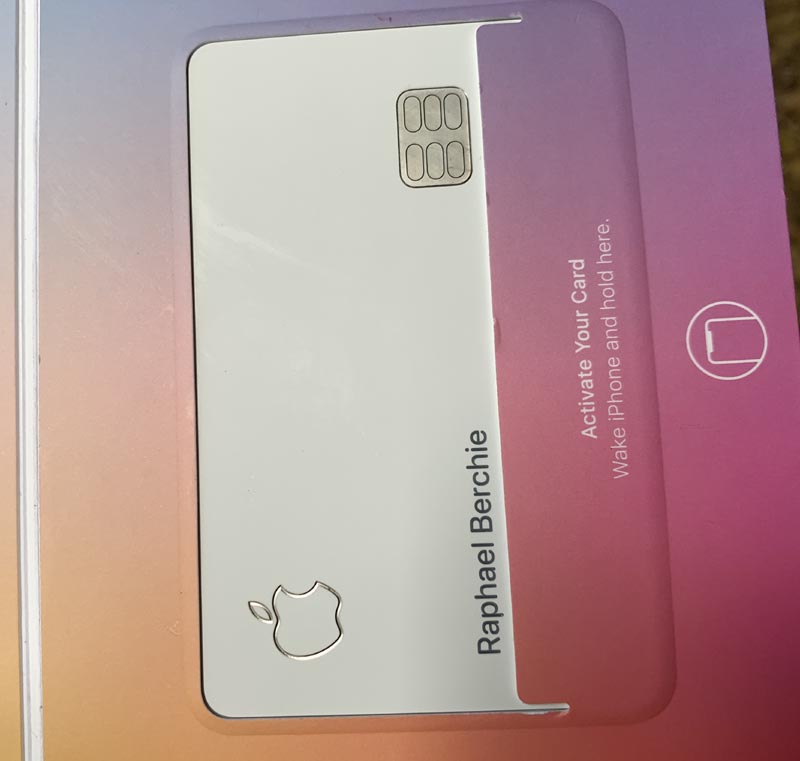
Как добавить Apple Card в Safari AutoFill на iPhone / iPad / Mac
Прежде чем что-либо делать, вы должны знать номер своей учетной записи Apple Card. Если вы этого не знаете, выполните следующие действия, чтобы узнать.
- Открой Кошелек на вашем айфоне
- Нажмите на Apple Card
- Нажмите на кнопка с тремя точками в правом верхнем углу
- Теперь нажмите на Информация о карте.
Запишите номер счета, дату истечения срока действия и другую информацию вашей карты Apple. Имейте в виду, что вы должны использовать номер карты для ваших покупок и всех транзакций. Это в основном номер кредитной карты.
Теперь, когда вы нашли номер карты, давайте добавим карту в автозаполнение сафари.
Как добавить данные Apple Card
В основном это два шага. Скопируем детали и вставим.
- Нажмите и удерживайте раздел «Номер карты». Вы должны увидеть вариант для Копировать. Нажмите это
- Закройте Кошелек
- Далее перейдите к Настройки вашего iPhone> Сафари
- Теперь нажмите на Автозаполнение
Далее для вставки номера карты
- Нажмите на Сохраненные кредитные карты
- Далее нажмите на Добавить кредитную карту > введите свое имя
- Нажмите и удерживайте в пробеле> вы должны увидеть Вставить вариант> нажмите на него
- После этого введите дату истечения срока
- Чтобы закончить, нажмите на Выполнено.
Ну это все. Насколько это было просто? Теперь, когда вы знаете, как это сделать, добавьте свою Apple Card в Safari AutoFill на своих устройствах Apple.
Вам также может понравиться,